钉钉软件中,很多用户对于如何创建共享文件夹,还不是很了解。本文为大家带来关于钉钉创建共享文件夹的方法教程分享,想了解的小伙伴快一起来看看吧!
钉钉电脑版怎么创建共享文件夹
1、双击打开软件,点击左侧菜单栏中的"钉盘"图标。
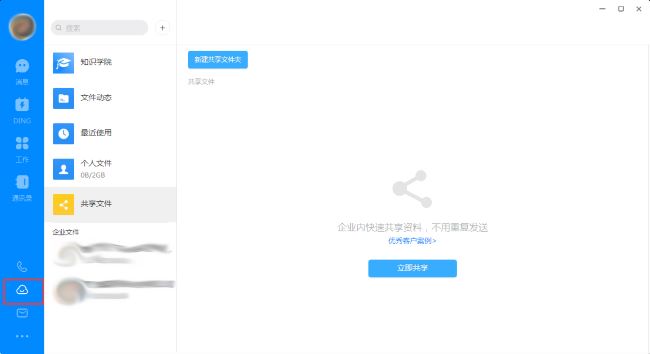
2、进入新界面后,点击左侧中的"共享文件",然后点击"新建共享文件夹"按钮。
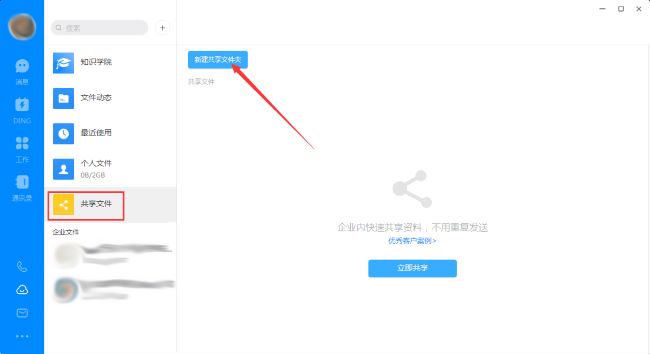
3、最后在弹出的窗口中,设置相关的信息,点击"新建"按钮就可以了。

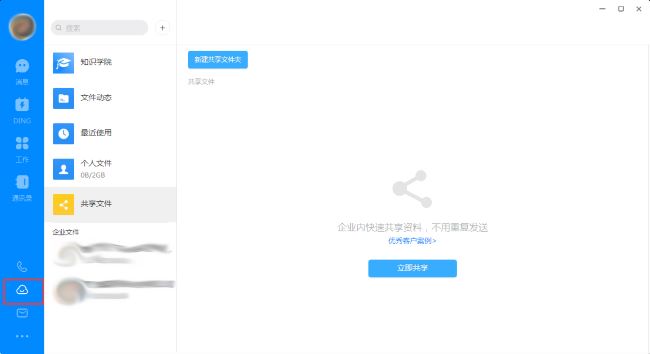
钉钉软件中,很多用户对于如何创建共享文件夹,还不是很了解。本文为大家带来关于钉钉创建共享文件夹的方法教程分享,想了解的小伙伴快一起来看看吧!
1、双击打开软件,点击左侧菜单栏中的"钉盘"图标。
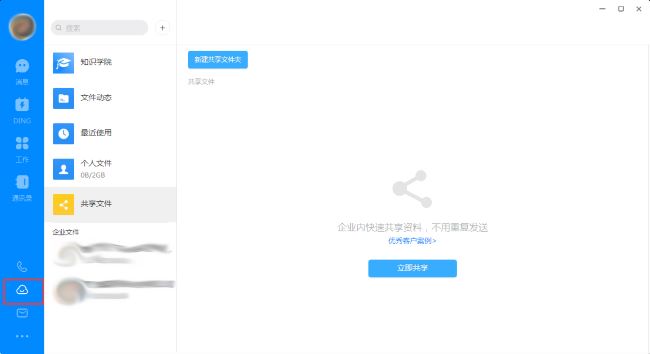
2、进入新界面后,点击左侧中的"共享文件",然后点击"新建共享文件夹"按钮。
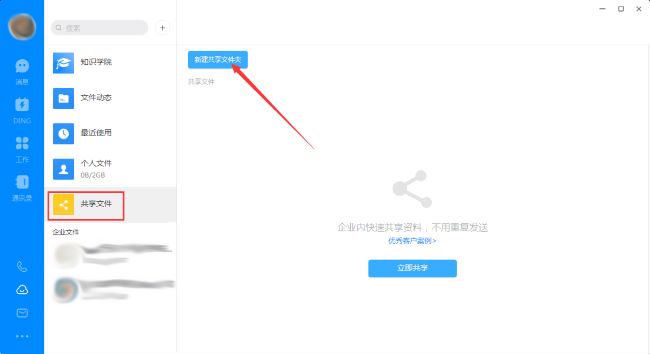
3、最后在弹出的窗口中,设置相关的信息,点击"新建"按钮就可以了。
